欢迎使用Small PDF转换成WORD转换器,这里为您提供SmallPDF转换器最新资讯以及SmallPDF转换器 相关基础教程、使用技巧、软件相关知识、软件激活、升级及常见问题等帮助。
发布时间:2023-04-12 09:06:43
怎么快速将PDF文件转换格式?很多用户在编辑PDF文件的过程中,都会想了解如何将PDF文件进行格式转换的操作,其中包含了其它文件转PDF、PDF转其它文件两大类。例如:因为想要随意编辑PDF文件,需要将其转换成其它可编辑文档。因为想要传输过程中更具稳定性,需要将其它文档转换成PDF。那么,怎么快速将PDF文件转换格式呢?请不要担心,下面小编就来分享四种简单的方法,一起来看下吧。

一、选择专业软件转换
很多小伙伴从网上找资料或者文献的时候一定都发现,不少的文献资料都是PDF格式的,想轻松复制摘抄几段文字经常会出现排版字体混乱的情况。所以,想要比较完美地将PDF文件转换成其它可编辑文档,可以选择专业的PDF转换器来试试看。以“SmallPDFer”软件为例:双击打开“SmallPDFer”软件,并直接在首界面上选择对应的转换功能。然后,将需要转换的PDF文件添加到软件中,可以点击“添加文件/文件夹”或者直接拖拽来添加。文件添加好之后,确认没有需要可以直接点击“开始转换”即可。
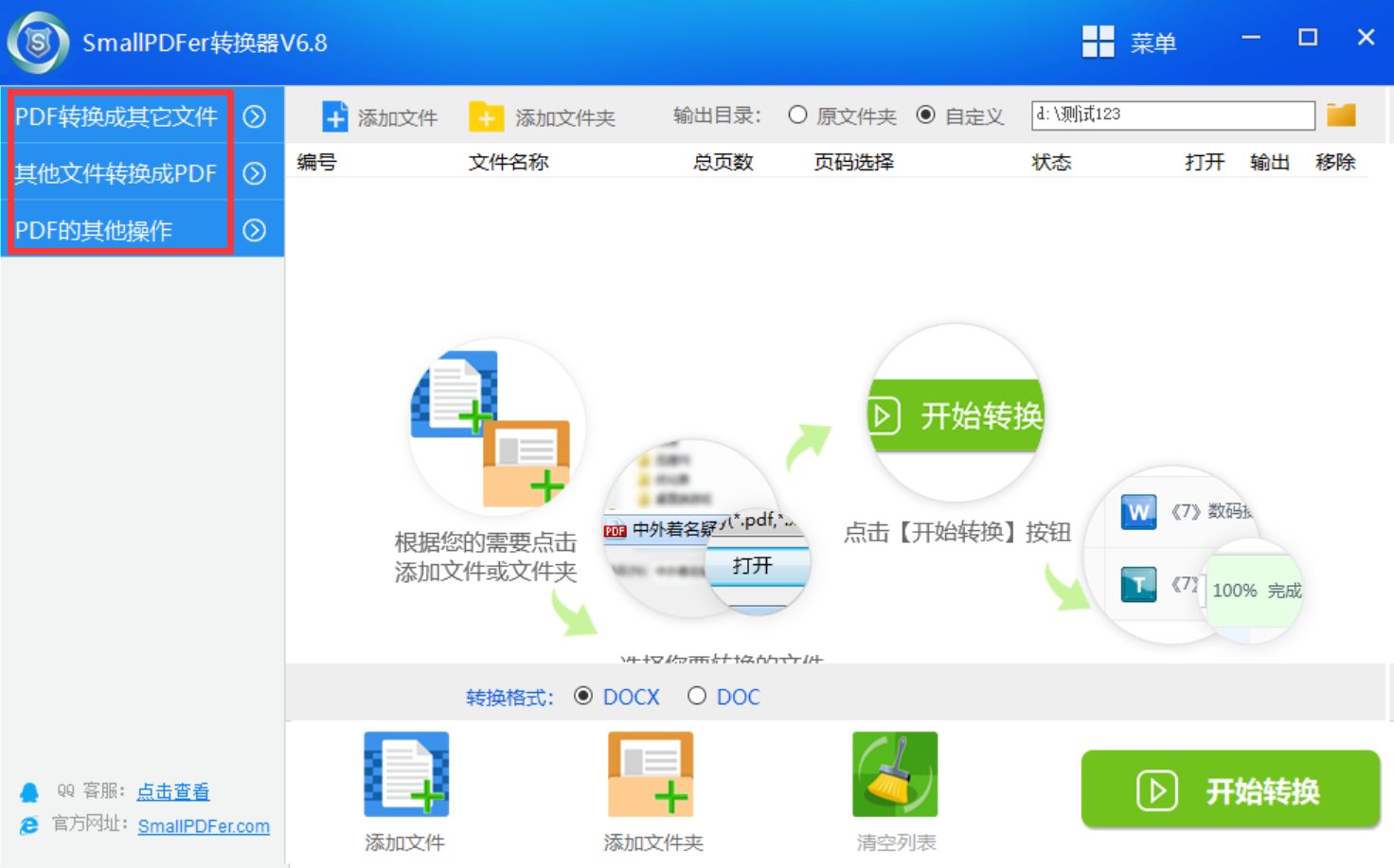
二、选择办公软件转换
说到处理工作文件,我们就会想起各类办公软件,因为工作中使用PDF文件的频率比较高。而当前随着网络技术的发展,越来越多的功能都会被内置到办公软件当中,例如:如果您想要将其它文档转换成PDF的话,就可以选择“MicroSoft Office”软件。首先,可以使用组件将需要转换的文件打开,并点击顶部“文件”菜单中的“另存为”选项。然后,在弹出的勾选框内,选择“.pdf”或者直接输入PDF格式即可。

三、选择网盘软件转换
除了上面分享的两个方法以外,还可以使用网盘软件来将PDF文件进行格式转换。其实,网盘工具和办公软件差不多,基本上都是在后期的版本中,新增了PDF转换等实用功能。具体的操作如下:首先,打开百度网盘工具,并在主界面左侧点击“工具”菜单。然后,在弹出的对话框内直接选择“PDF转换”的操作。最后,将需要转换的PDF文件上传到其中,并根据界面的操作向导执行即可。尽管当前网盘软件中内置的具体功能不多,但基本可以满足我们的需求。
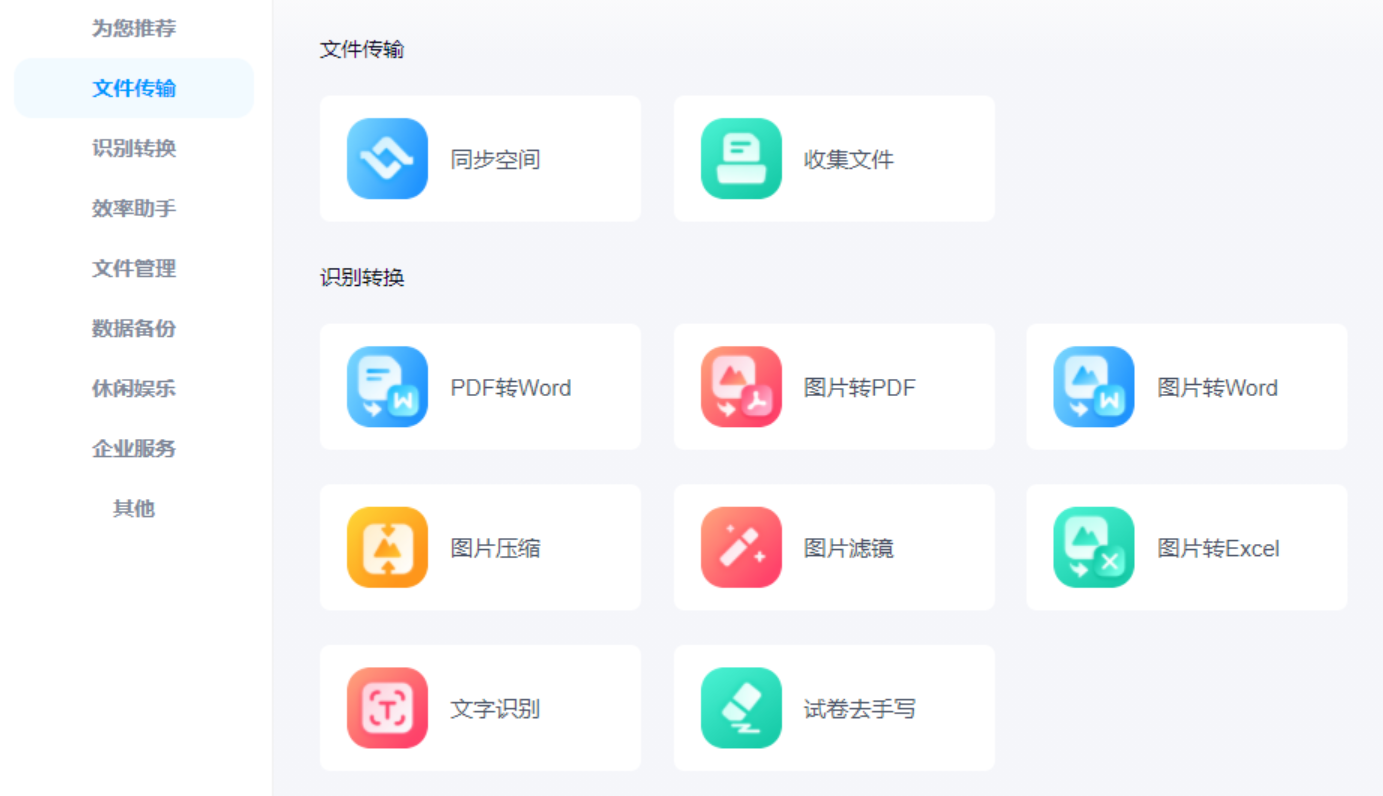
四、选择其它软件转换
最后,再为大家顺带分享一种网络上用户非常认可的方法,也就是选择一些其它的软件来试试看。例如:PDF Shaper软件。首先,大家可以直接打开这款软件,并在软件的左侧选择对应的转换功能。然后,将需要转换的文件添加到其中,并设置一下相关的菜单。确认无误之后,点击“开始转换”即可。需要注意的是,当前这款软件大都以便携版存在,所以建议在选择版本时一定得谨慎!
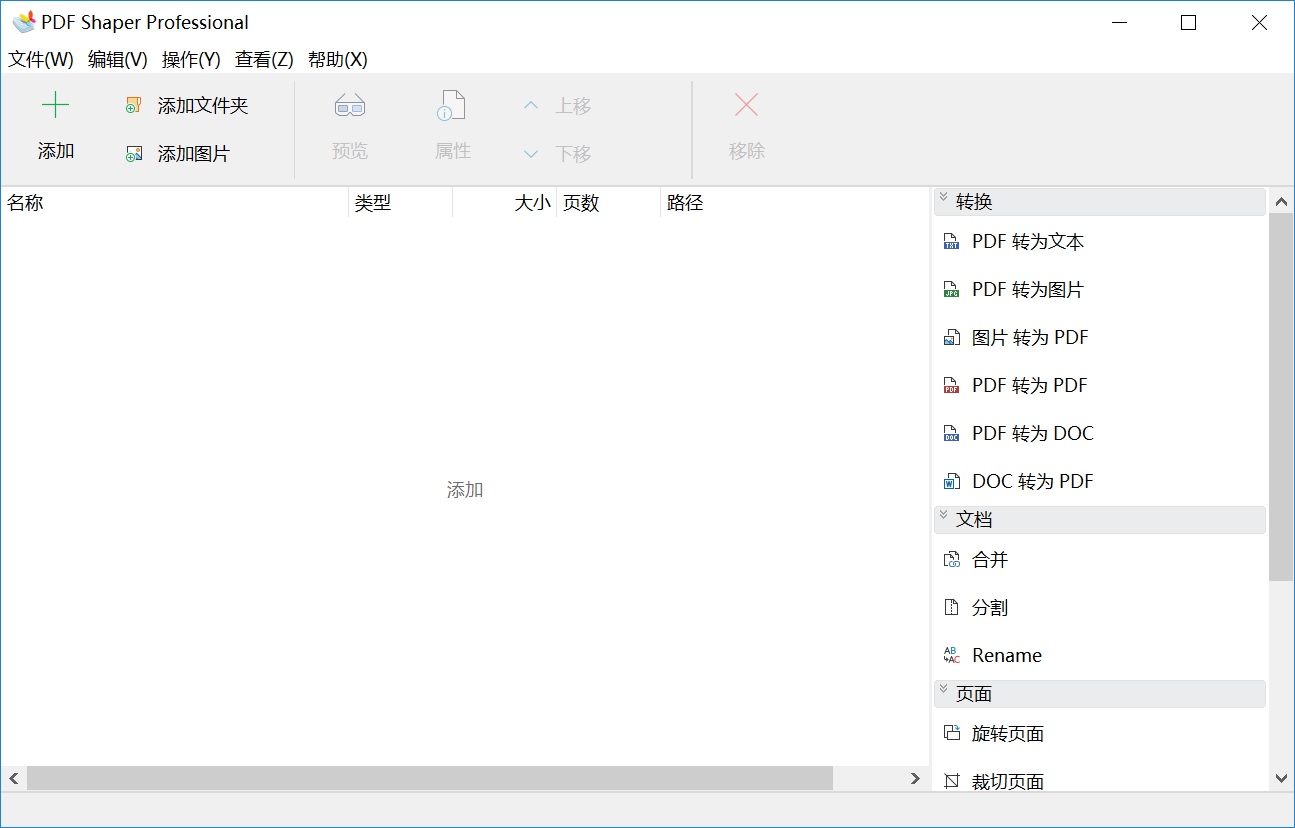
关于快速将PDF文件转换格式的方法,小编就为大家分享到这里了,相信您看到这里的话,具体的问题一定可以得到解决。不过需要注意的是,当前市面上的方法和工具有很多,但是在操作以及具体转换效果上,可以说是良莠不齐!所以,建议您在选择时一定要擦亮眼睛,并且执行PDF文件转换的操作之前,一定要将原始文件进行备份的操作。温馨提示:如果您在使用SmallPDFer这款软件的时候遇到问题,请及时与我们联系,祝您PDF文件转换格式操作成功。